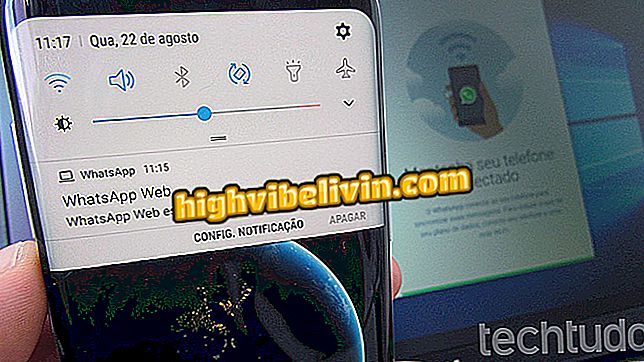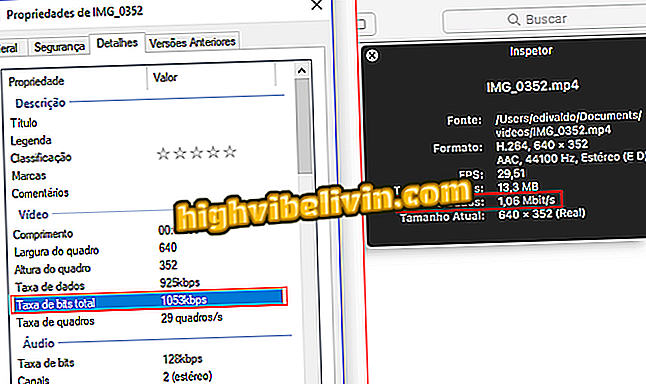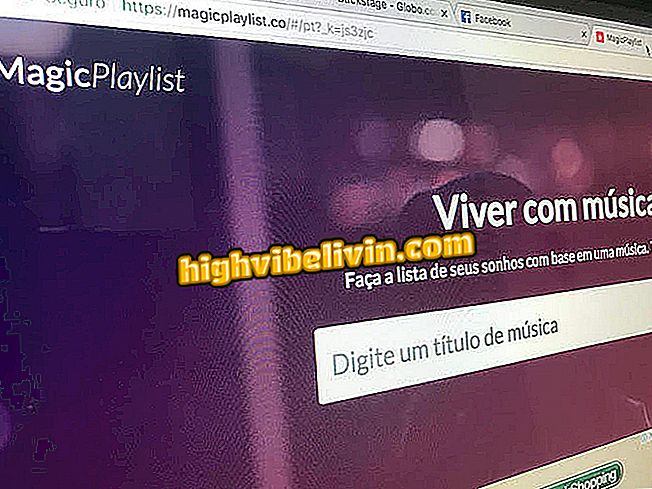A Google lapok éves pénzügyi ellenőrzési munkalapja
A Google lapok különböző táblázatos sablonokat kínálnak a pénzügyek ellenőrzéséhez. A felhasználók az ingyenes szolgáltatást használhatják az otthoni, családi, gyermeki, szabadidős tevékenységek és egyéb, a költségvetést súlyosan befolyásoló tevékenységek éves költségeinek meghatározására. A kiadások beállításához kövesse a sablont - a munkalap automatikusan elvégzi a számlákat és megjeleníti a felhasználó éves költségvetésének egyenlegét.
A táblázatok megnyitása és mentése online környezetben. Így csak egy Google-fiókkal kell rendelkeznie a dokumentumok eléréséhez. Az eljárással nem kell semmilyen fájlt vagy szoftvert letölteni a számítógépre. A mérleget elmenti a lapok fiókjába, és menthető a számítógépre a Microsoft Excel vagy PDF kompatibilis szoftverekben történő megtekintéshez. Az alábbiakban bemutatjuk, hogyan használhatja a Google lapok munkalapját a családi kiadások nyomon követésére egész évben.
Hét Google-lap az életed megszervezéséhez

Excel táblázatok készen állnak a nyaralásra
Akar vásárolni mobiltelefon, TV és egyéb kedvezményes termékek? Ismerje meg az összehasonlítást
1. lépés: A böngészőből nyissa meg a Google lapokat, és nyomja meg a "Ugrás a Google lapokra" gombot. Ha bejelentkezett a Google-fiókjába, automatikusan átirányítja a szolgáltatás kezdőképernyőjét. Ellenkező esetben jelentkezzen be Google-fiókjával a folytatáshoz;

Az éves kiadási táblázat használatához a számítógépen lévő Google Sheets eléréséhez szükséges művelet
2. lépés: Az éves kiadási munkalap megnyitásához válassza ki a képernyő tetején az "Éves költségvetés" sablont;

A Google lapok éves kiadási munkalapjának megnyitása
3. lépés: A kezdethez állítsa be a pénzügyi egyenleg kezdeti összegét;

Intézkedés a kezdeti pénzügyi mérleg beállítására a Google lapok éves kiadási táblázatos sablonjában
4. lépés: A képernyő alján lépjen a "Költségek" fülre a munkalap által javasolt költségek listájának megtekintéséhez;

Művelet a Google lapok éves mérlegének kiadási táblázatának megtekintéséhez
5. lépés. A táblázat csak az angol nyelvet kínálja. Ily módon csak kattints a szavakra, és írd át őket portugál nyelven, hogy fenntartsd a dokumentum szervezését;

A kiadvány nevének szerkesztése a munkalapon a Google lapok éves mérlegéhez
6. lépés. A folytatáshoz kattintson a költségekre vonatkozó év hónapja szerinti résekre. Folytassa az egyes hónapok értékeinek betöltését, hogy a táblázatkezelő rendszer automatikusan kiszámítsa az összeget;

Akció az értékek betöltéséhez a Google lapok éves kiadási munkalapján
7. lépés: A költségek lezárása után vegye figyelembe, hogy az egyes tételek összege a "Teljes" értékben jelenik meg. A fiókot a munkalap automatikusan elkészíti;

A Google lapok éves kiadási munkalapján rögzített egyéves kiadások összege
8. lépés: A képernyő alján nyissa meg a "Jövedelem" lapot, hogy megtekinthesse a munkalap által kínált bevételi javaslatokat;

Művelet a jövedelem bejegyzés képernyő megjelenítéséhez a Google lapok éves kiadási munkalapján
9. lépés. Töltse ki a jövedelmeket minden hónapban;

A Google Adatlapok éves kiadási munkalapján a jövedelemadatok kitöltése
10. lépés: A képernyő alján keresse meg az "Összefoglalás" lapot;

Művelet az éves kiadási egyenleg megtekintésére a Google lapok munkalapján
11. lépés: Nyomon követheti a diagramokat és az egyéb adatokat, hogy részletesen nyomon kövesse az éves pénzügyeit.

Az adatok a felhasználó éves kiadási egyenlegét jelzik egy laplapon
Ready. Használja a tippet annak biztosítására, hogy a kiadások tudatosabbak legyenek az év során.
Mi a legjobb módja annak, hogy egy pdf-fájlt Excel-re alakítsunk át? Adja meg véleményét a fórumban.